mens du muligvis allerede kører to skærme (hvert grafikkort giver mindst to udgange, hvor de fleste bundkort også giver displayoutput og billig adgang til et andet grafikkort), er det nu let for alle at nyde tre, fire, seks eller endda 10 skærme.
mens mange mennesker måske synes, det er simpelthen unødvendigt at have så mange skærme, Kræver triple-panel-spil og en række krævende job en mængde digital desktop-plads, som kun en multi-monitor-opsætning kan give.
Du kan blive overrasket over, hvor lave adgangskravene til multi-monitor opsætninger er i disse dage. Selv panelerne er ikke så dyre, hvis du vælger de billigere TN-baserede skærme, med 22-tommer 1080p-paneler, der er tilgængelige for under larst 100, og de større 24-tommer 1080p-versioner koster bare lidt mere. Det betyder, at det er et godt tidspunkt at tænke på at maksimere dine skærme.
før du overvejer yderligere skærme, er det første skridt at overveje, hvor de skal hen. Tre 24-tommer bredskærmsskærme vil tage op omkring 68 tommer eller 170 cm skrivebordsplads – nok til at forbruge selv et betydeligt skrivebord. Det er også tilrådeligt at overveje, hvad hver skærm vil blive brugt til, da specifikke typer job kræver forskellige layouter.
19-tommer 4:3-skærme, da udvidede skærme kan fungere godt til gennemsyn og læsning, og de har tendens til at matche 24-tommer bredskærmsskærme i højden. Tre skærme kan normalt sidde på et stort skrivebord, men at bevæge sig ud over dette nummer kræver mere planlægning.
det er mindre sædvanligt, men bærbare computere kan også gøre multi-monitor tango. De er normalt begrænset til en enkelt skærmudgang, men der er intet, der forhindrer dig i at køre den bærbare skærm og den eksterne skærm i tandem. Du kan oprette en passende arbejdsstation med intet andet end et billigt bærbart stativ til at hæve skærmen.
hvis du sigter efter tre skærme, skal du kigge efter USB til DVI-adaptere, som er tilgængelige for under luss50. Disse gør det muligt for din bærbare computer at generere en tredje videooutput, men vil have en iboende lav responstid og er kun egnet til mere statisk indhold – ikke video.
dit kort
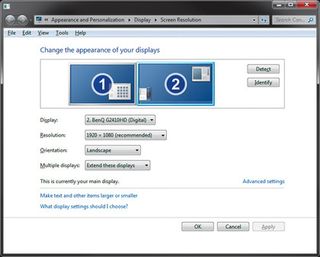
nu ved du, hvor skærme vil gå, hvordan vil du forbinde dem? Engang kunne grafikkort kun køre en enkelt skærm. Det var glade dage-en RAMDAC genererede den analoge VGA-udgang, og flere skærme kunne understøttes ved at tilføje mere.
i disse dage er livet lettere, da DAC-elementet kan dumpes og erstattes med TMD ‘ er, der håndterer jobbet med at kode de digitale displaydata til et robust digitalt serielt signal, der er egnet til optagelse langs billige DVI-og HDMI-kabler.
på trods af størrelsen på DVI-stik har skiftet fra analog til digital gjort det muligt for kortproducenter gradvist at øge antallet af videoudgange på et enkelt kort fra to op til seks. De fleste kort giver stadig tre, normalt via DVI og enten en DisplayPort eller HDMI-udgang. Den nyeste avancerede Nvidia 500-serie og AMD 7/6000-serie kan køre fire fysiske forbindelser.
interessant nok tilbyder AMD også den temmelig sjældnere Radeon HD 5870 Eyefinity 6, som har seks fysiske DisplayPort-udgange. Alt dette er på toppen af PCI-Ekspressens evne til at understøtte flere grafikkort, selv fra et 1-banestik.
bliv dog ikke besat af tilføjelseskort-integreret grafik på nylige bundkortchipsæt fungerer heldigvis sammen med disse.
tilbage i 2007 måtte AMD 690/780 chipsæt, der tilbød Surroundvisning, ofte aktiveres i BIOS. Den integrerede GPU blev deaktiveret automatisk, men lad et system understøtter op til fire skærme, når aktiveret.
vælg en driver
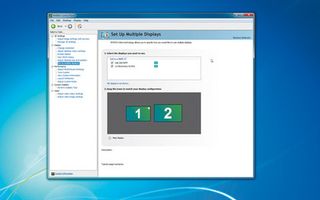
problemet med flere skærme er, at du ofte beder applikationer om at arbejde i et miljø, de aldrig var designet til, og forventer ikke. Det er foruden at forsøge at fysisk justere flere omfangsrige skærme ved siden af hinanden.
Nvidia og AMD leverer værktøjer inden for deres displaydrivere, der hjælper med at korrigere for skærmens rammer, hvilket hjælper med at reducere den skurrende effekt af at flytte mellem skærme. En del af drevet her er, at begge producenter skubber triple-screen spil som en vigtig brug for deres high-end gaming kort.
med en samlet skærmopløsning på 5.760 gange 1.080 kan du forestille dig, hvorfor du har brug for et avanceret kort for at få mest muligt ud af disse IMAKSLIGNENDE skærme. Understøttelsen af Nvidia og AMD er afgørende, og giver sikkerhed for, at multi-monitor opsætninger kan gøres til at fungere godt.
AMD Eyefinity-systemet går ud over tre skærme og hjælper med at gøre flere skærme ‘usynlige’ for applikationer ved at give dig mulighed for at gruppere flere skærme til en tilsyneladende enkelt skærm. Disse funktioner er oven på, hvad vinduer tilbyder allerede, og gøre et fint stykke arbejde med at håndtere så mange skærme, som du kan smide på dem.
Portering det om
ser vi på fremtiden, håber vi, at det bliver endnu nemmere at give systemer multi-monitor kapaciteter. Det kan have taget mange år at skifte PC – verdenen fra analoge VGA – udgange til digital DVI-på trods af dens begrænsninger for opløsning og enkeltforbindelse-men tingene ser lysere ud.
DisplayPort og Thunderbolt kan levere daisy-lænket multi-monitor kapaciteter, sammen med interoperabilitet mellem de to, Thunderbolt, DisplayPort og PCIe er alle indbyrdes forbundne i en naturlig, evolutionær måde.
PCI-Ekspress er en fremragende højhastigheds seriel bus, så det giver mening at bruge det som grundlag for alt i kommunikationslaget på PC ‘ en. DisplayPort gør netop det og udvider PCIe til skærmen.
Thunderbolt tager denne standard og udvider den til alle eksterne enheder. Med 20Gbps gennemstrømning er det mere end i stand til at understøtte to 2.560 gange 1.600 skærme ved 60 gange. Det vil endda have 4gbps gratis, hvilket gør fremtidig udvidelse lettere end nogensinde. Hold øje med, at det snart kommer til en PC i nærheden af dig.
Desktop control
brug værktøjerne til et bedre liv
1. Vinduer kontrol
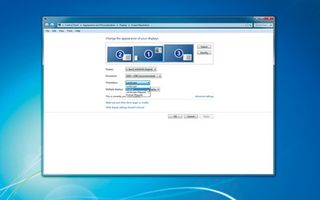
vinduer giver nogle nyttige kontroller til dine mange skærme. På deres mest basale, de giver dig mulighed for at efterligne, hvordan skærmene line op fysisk. Ideen er, at markøren linjer op, når du flytter den fra et display til et andet. Orienteringskontrollerne giver dig mulighed for at håndtere skærme, der roteres eller på hovedet, men det er så langt som det går.
2. ATI HydraVision
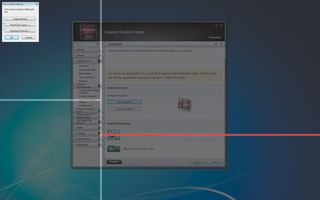
ATI har altid forsøgt at give måder at styre flere desktops, flere skærme og applikationer via HydraVision. Dette startede livet som et separat værktøj, men bor nu inde i selve driveren sammen med Desktopadministrationen. Det bør ikke overses, da det giver nogle kraftfulde værktøjer. Det understøtter flere desktops, og vil huske ansøgning positioner til snap vinduer til sit net og give bedre kontrol.
3. Nvidia controls

driveren til Geforce-kort ser ud til at være den svageste i multi-monitor-opsætninger og har tendens til at ignorere andre på systemet. Måske så udviklerne ikke behov for sådanne kontroller, når de allerede er indbygget i vinduer. For at aktivere Surround-spil skal du følge vejledningen Konfigurer skærme inden for 3D-indstillingerne på Nvidia-driveren. Dette vil forklare, hvilke udgange der kan bruges afhængigt af de vedhæftede kort.
lokket ud vinduer
værktøjer til at gøre dine skærme smukkere
1. Faktisk flere skærme
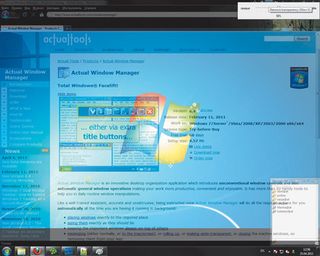
denne ansøgning fra www.actualtools.com leveres i gratis og betalte versioner, og løser alle manglerne i vinduer i et miljø med flere skærme. Det omfatter kontinuerlig tapet, en screensaver og en proceslinje. Det forbedrer også musekontrollen, låser den til en skærm eller et program og muliggør hurtig skift mellem skærme.
2. Stort tapet
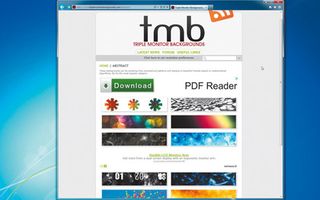
du vil have dine skærme til at se smukke ud, og det betyder ekstra brede tapeter, der måler 5.760 gange 1.080 eller mere. Dit første stop for alle baggrunde skal være www.digitalblasphemy.com, som har baggrunde til enkeltpaneler, dual-screen opsætninger og videre. Mere specifik ressource www.multimonitorgroup.com gør præcis, hvad navnet antyder, og har grupper af tapeter til dobbelt, tredobbelt og firhjulede skærme.
3. Eye candy
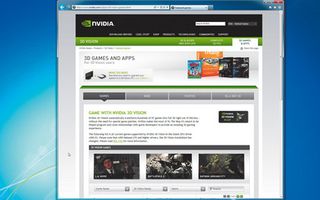
enhver god Nvidia 3D Vision spil vil være triple-display venlige. Du kan gennemse 3D Vision titler her, eller hente en liste herfra. AMD opretholder en liste over Eyefinity-kompatible spil her.
for screensavers, besøg www.reallyslick.com til klassiske OpenGL-designs, eller www.stronggames.com for en fremragende efterligning af matricen cascading kode til multi-monitor opsætninger.
Opsæt flere skærme
gå amok og opbygge en stak af skærme til arbejde og spil
1. På den billige

først skal vi sortere udstyret for at producere videosignalerne. Den billigste løsning er at bruge et tilføjelseskort og bundkortets integrerede grafikoutput. For moderne Sandy Bridge boards skal dette give to aktive udgange fra DVI-og VGA/HDMI-porte sammen med mindst to fra tilføjelsesgrafikkortet til i alt fire.
2. Arbejde sammen

brug af to Nvidia-eller AMD-tilføjelseskort giver dig mulighed for at skyde SLI eller CrossFire op, hvilket er ideelt til triple-display-spil i høj opløsning. I SLI gaming afhænger antallet af tilgængelige skærme af GPU ‘ erne og deres konfiguration, mens CrossFire muliggør op til seks skærme. Hvis du bare vil have ekstra skærme, kan du blande og matche Nvidia-og AMD-kort.
3. Input overbelastning

På trods af muligheden for, at en PC har VGA -, DVI -, HDMI -, DisplayPort-og endda ThunderBolt-porte sammen med TV-udgange, er der ingen grund til at bekymre sig om at finde den rigtige forbindelse. De fleste skærme understøtter to eller tre af disse indgange, så du skal være i stand til at finde noget, der fungerer uden for mange problemer. Der er også adaptere til rådighed for alle de digitale muligheder-check www.maplin.co.uk.
4. Ser vinduer
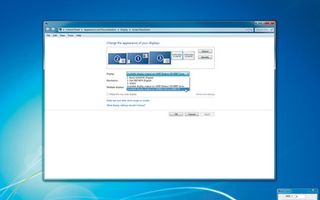
få adgang til displayets Kontrolpanel ved at højreklikke på et tomt område på skrivebordet og vælge ‘Skærmopløsning’. Dette viser de skærme, der er aktive og tilsluttet din PC. Klik på en, der er inaktiv, og vælg ‘Udvid disse skærme’ i menuen for at sprede dit skrivebord på tværs af dem. Klik på ‘Identificer’ for at se et tilknyttet nummer. Du kan justere disse for at repræsentere skærmens fysiske layout.
5. Eyefinity
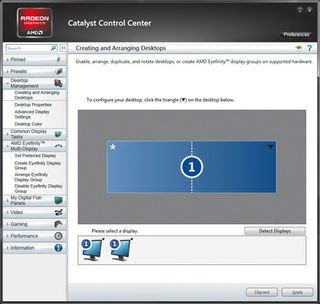
AMD Eyefinity-systemet forsøger at gøre flere skærme ‘usynlige’ for applikationer og gruppere flere skærme i en tilsyneladende enkelt skærm. Det fungerer godt for det meste, men der er et par begrænsninger – hvis dine skærme ikke er identiske, duplikeres den laveste oprindelige opløsning på tværs af alle de andre, og hvis den fysiske størrelse varierer med mere end 5 procent, tvinges korrektion af rammen.
6. Små ting
